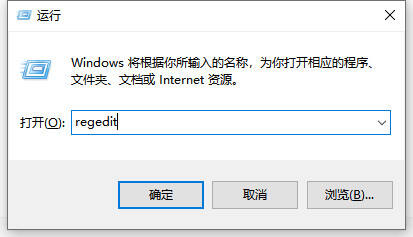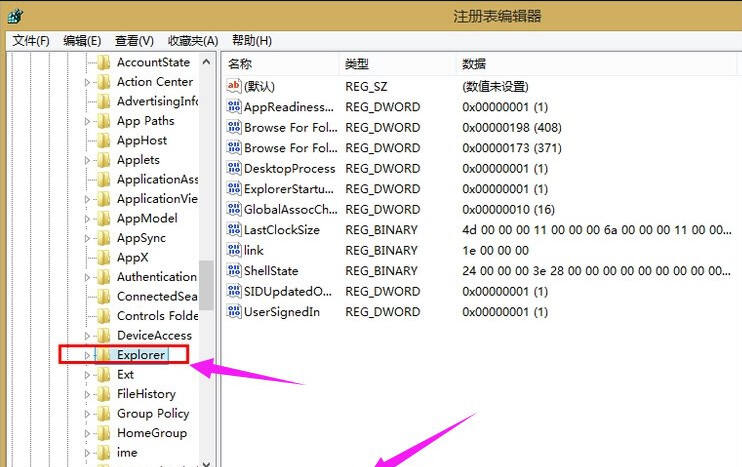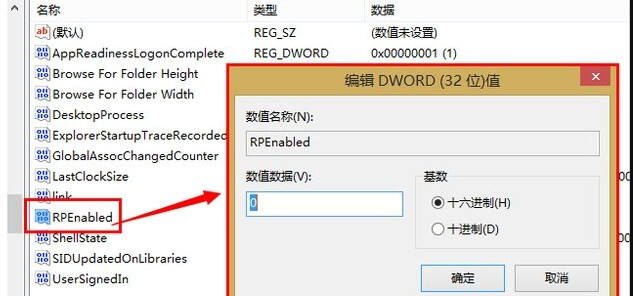win8开始菜单不见了该怎么解决 win8开始菜单不见了解决方法
系统教程导读
收集整理了【win8开始菜单不见了该怎么解决 win8开始菜单不见了解决方法】操作系统教程,小编现在分享给大家,供广大互联网技能从业者学习和参考。文章包含394字,纯文字阅读大概需要1分钟。
系统教程内容图文
win8开始菜单不见了系统软件图解1
2.在打开的注册表编辑器中依次展开HKEY_CURRENT_USER\Software\Microsoft\Windows\CurrentVersion\Explorer,进入下一步。
win8开始菜单不见了系统软件图解2
3.然后在界面的右侧找到RPEnabled并双击打开,将数值从1改为0即可。
开始菜单不见了系统软件图解3
现在知道win8开始菜单不见了该怎么解决了吧,希望对您有帮助。
系统教程总结
以上是为您收集整理的【win8开始菜单不见了该怎么解决 win8开始菜单不见了解决方法】操作系统教程的全部内容,希望文章能够帮你了解操作系统教程win8开始菜单不见了该怎么解决 win8开始菜单不见了解决方法。
如果觉得操作系统教程内容还不错,欢迎将网站推荐给好友。